こんにちはロボットでないgreenです。
皆さんは「ロボットではありません」というボタンを押したことがありますか?
私の家族がそのボタンを押し、怪しい通知がいっぱい😱。
もう少し細かく書くと、ブラウザに「ロボットではない」という画面が表示されたので、許可のボタンを押したら怪しい通知が頻繁に表示されると言うのです。
「それ押したらダメでしょう」と言うと、前に私が「押して良い」と言ったらしいのです😲。今回のお話しはそんなロボットな内容です。
押して良いと言ったgreenが悪い😡
そんなことは言った覚えない🤔
今回の記事では、ブラウザに表示される「私はロボットではありません」について確認し、誤って押した場合の対応方法を書きたいと思います。
今回の記事が「私はロボットではありません」を押して対応に困っている人や怪しいサイトなどを見る人の参考になればと幸いです。
記事の内容は、押しても良い「ロボットではありません」、押してはいない「ロボットではない」、押した場合の対応方法、最後にまとめです。
押しても良い「ロボットではありません」
私が言った押しても良い「ロボットではありません」はログイン時などに表示される赤枠部分になります。
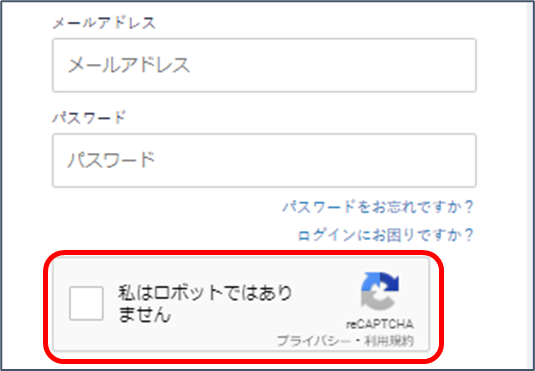
こちらのボタンを人間が押すことで、不正なロボット(プログラム)からのログインを防ぐようです。
この「私はロボットではありません」は押して良いものになり、押さないとログイン出来ません。
押してはいけない「ロボットではない」
押してはいけない「ロボットではない」の画像が保存出来ていなかったので、ブログのアイキャッチ画像として作成してみました。

こんなイメージです。
この記事も押してはいけません
押した場合の対応方法
誤って押した場合、システムが感染など不安を煽る通知が頻繁に表示されますが、それほど焦る必要はありません。
この時点では、特定のサイトからの通知を許可したことになり、不安を煽る恐ろしいメッセージが表示されるだけです。
対応としては、特定のサイトからの通知を許可したものを無効にすれば良いのです。
対応は以下サイトで確認下さい。
もし偽のサポートセンターに連絡して遠隔サポートされた場合は終了😱
まずはネットワークを切って、PCの電源を切って落ち着きましょう👶
まとめ
「私はロボットではありません」ですが、不正アクセスを防ぐ押して良いものと、詐欺通知を許可する押してはいけないものがあります。
実際に私の家族も引っ掛かり不安になる通知が表示されましたが、通知を無効にした後は特に問題はありませんでした。
まずは、怪しいメールやメッセージ、通知が届いた時は、落ち着いて次の罠にかからないように注意してください。
対応が分からない時はグーグルで検索すると良いです!
その時「私はロボットではありません」出たらどうする?
最後まで読んでいただきありがとうございます。
